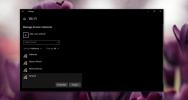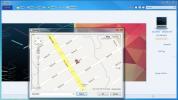Cara membuka file pada Start up pada Windows 10
Menjalankan aplikasi, apakah itu aplikasi desktop atau aplikasi UWP, pada sistem dinyalakan pada Windows 10 mudah. Anda perlu tahu cara mengaturnya tetapi dibutuhkan sedikit lebih dari membuat pintasan untuk aplikasi dan memindahkan pintasan tersebut ke folder yang tepat. Yang mungkin tidak Anda ketahui adalah bahwa trik yang sama dapat digunakan untuk membuka file saat memulai.
Buka file saat mulai
Untuk membuka file saat start up, Anda perlu menambahkannya ke folder Start up. Secara teknis, Anda dapat menambahkan file asli namun, kami sangat menyarankan untuk tidak melakukannya. Folder mulai tidak ada tempat untuk menyimpan file. Alih-alih, cari file yang ingin Anda buka saat start up, klik kanan, dan dari menu konteks, pilih Create Shortcut.
Ini akan membuat pintasan untuk file di lokasi yang sama dengan file itu sendiri yang baik-baik saja. Anda juga dapat menggunakan opsi Kirim ke> Desktop (buat pintasan) dan pintasan akan ditempatkan di desktop. Kedua opsi berfungsi dan dalam kedua kasus, Anda akan memindahkan pintasan ke folder start up.
Setelah Anda memiliki pintasan, buka File Explorer dan rekatkan yang berikut di bilah lokasi.
shell: startup
Pindahkan pintasan untuk file Anda ke folder yang terbuka. Hanya itu yang perlu Anda lakukan. Lain kali Anda memulai sistem Anda, file akan terbuka di aplikasi default yang ditetapkan untuk itu.

Membuka file saat start up akan menyeret ke bawah waktu boot. Anda tidak akan dapat memeriksa dampak dari Task Manager karena tidak dapat mengukurnya untuk file. File akan muncul di tab Startup tetapi yang dapat Anda lakukan adalah menonaktifkannya agar tidak dibuka saat start up dan tidak ada yang lain.
Jika file tersebut sangat besar misalnya, file database atau file Photoshop, dan aplikasi yang membukanya sama-sama haus sumber daya, waktu mulai Anda dapat meningkat sedikit. Sayangnya, tidak ada cara untuk mengatur file untuk dibuka beberapa menit setelah memulai dari File Explorer atau Task Manager saja. Anda dapat menggunakan tugas yang dijadwalkan untuk menyelesaikan ini karena ia mengenali start up sebagai suatu peristiwa dan dapat memicu peristiwa setelahnya. Penjadwal tugas dapat membuka aplikasi dan file sebagai tindakan sebagai respons terhadap pemicu sehingga untuk memulai yang tertunda, itulah pilihan terbaik. Tugas sederhana akan membantu.
Pencarian
Tulisan Terbaru
Cara Memperbaiki Kesalahan 'Tidak dapat terhubung ke jaringan ini' pada Windows 10
Jaringan WiFi umumnya mudah diatur dan dihubungkan. Untuk sebagian ...
Atur & Kelola Pangkalan Data Besar Foto & Video Menggunakan Terkunci
Sebagian besar pengguna merasa kesulitan untuk mengatur koleksi bes...
Penampil Gratis: Buka & Kerjakan 100+ Format Dokumen, Gambar Dan Arsip
Di lingkungan serba guna, Anda mungkin merasakan panasnya gelombang...